Comment installer Corsair No Recoil Macro
NoRecoil.Net2024-02-28T15:04:03+00:00Comment installer Corsair No Recoil Macro
Comment installer le Corsair No Recoil Macro; Regardez la vidéo et vérifiez les étapes une par une pour une installation correcte pour le Corsair No Recoil Macro.
Corsair No Recoil Macro Script ICue 3, ICue 4 et ICue 5.
Instruction vidéo
Instructions d'installation étape par étape
ICUE 3
Étape 1 : Télécharger ICue 3 - 4 - 5
Tout d'abord, nous avons besoin de notre application Souris installée.
ICue 3, 4 ou 5 App. Pour télécharger, cliquez ici.
0. Ouvrez le fichier à importer avec le bloc-notes.
Ouvrir le bloc-notes -> Appuyer sur CTRL+F Recherche de
M55 RGB PRO et remplacez-le par le nom de votre souris.
Si votre souris est une M55 RGB PRO, vous n'avez pas besoin de faire cette étape.
(Le nom de la souris doit être EXACTEMENT le même que celui indiqué dans ICUE)
La raison en est qu'Icue n'importe pas le fichier.
Veillez donc à remplacer le nom M55 RGB PRO par votre propre nom de souris.
1. Ouvrez l'application Souris ICUE 3
(Si vous utilisez ICUE 4 ou 5, vous trouverez ci-dessous les instructions correspondantes)
Importez les armes que vous souhaitez utiliser.
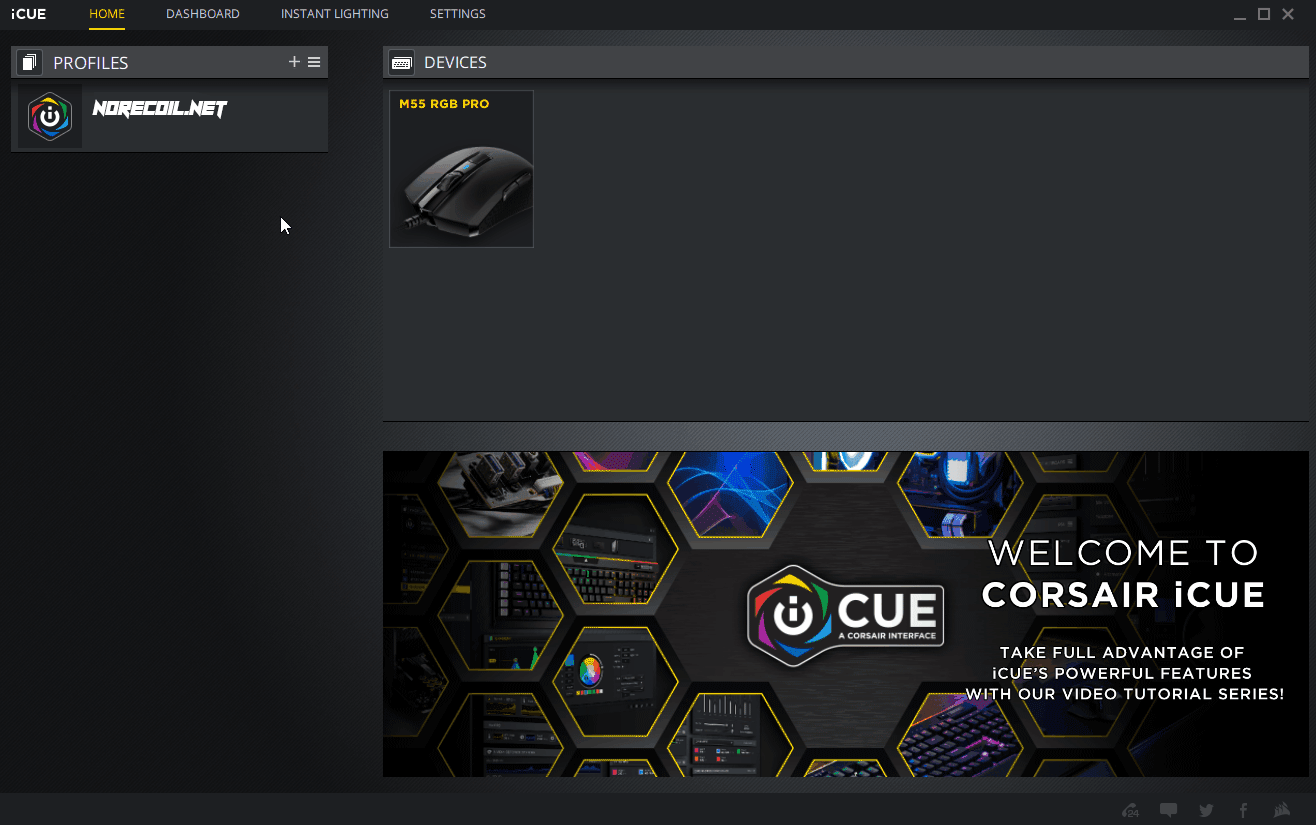
2. Allez dans Actions à côté de + plus cliquez dessus.
Recherchez dans le menu Changement de profil et choisissez l'autre profil.
que vous voulez changer et l'assigner à un bouton de la souris que vous voulez utiliser.
Si vous avez un clavier Corsair, vous pouvez également utiliser le clavier pour changer de profil.
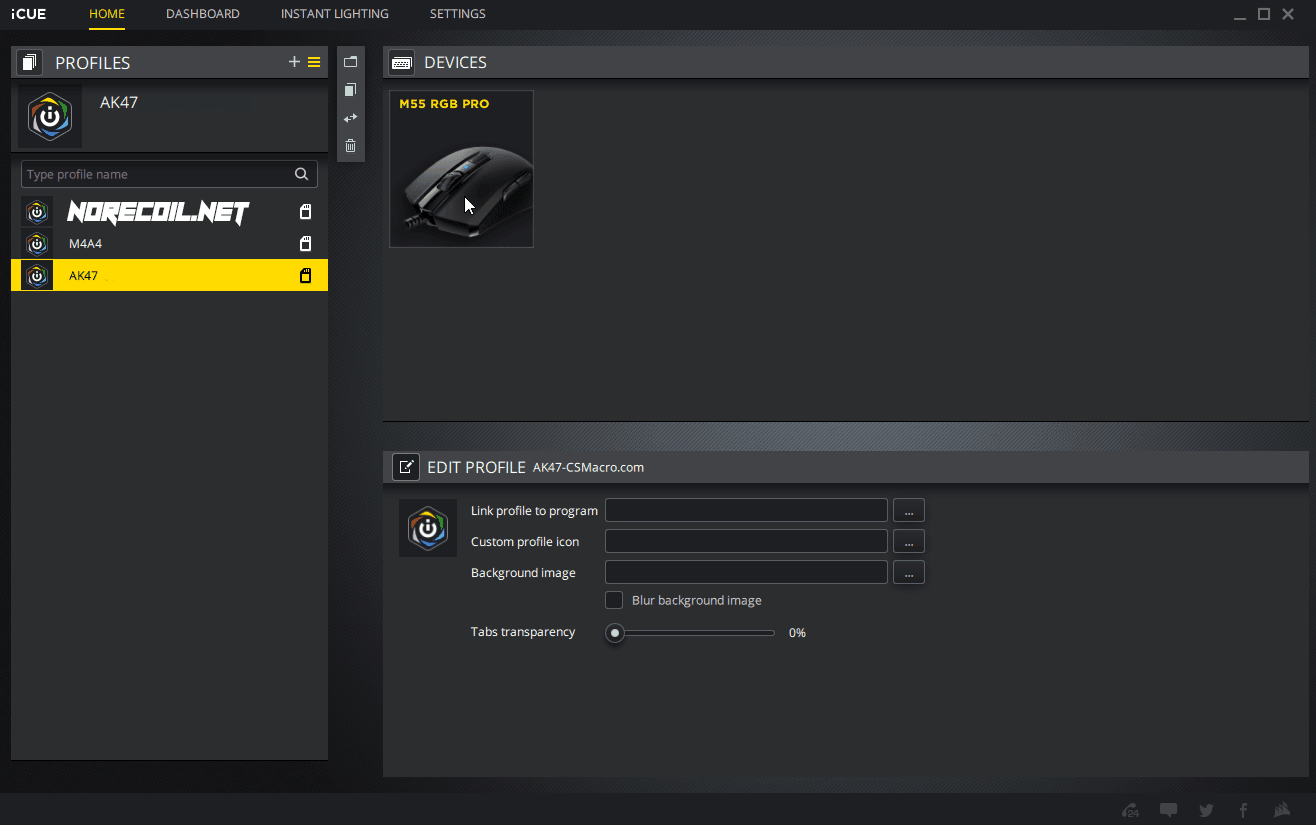
3. Cliquez maintenant sur le bouton que vous avez assigné auprofil
et suivez les mêmes étapes pour ce profil afin de pouvoir passerde
à d'autres profils. C'est tout. Appréciez.
ICUE 4-5
Comment installer Corsair Icue 4-5
Ouvrez les fichiers Macro No Recoil téléchargés que vous souhaitez utiliser à l'aide du Bloc-notes.
Ouvrir le bloc-notes -> Appuyer sur CTRL+F Recherche de
M55 RGB PRO et remplacez-le par le nom de votre souris.
Si votre souris est une M55 RGB PRO, vous n'avez pas besoin de faire cette étape.
(Le nom de la souris doit être EXACTEMENT le même que celui indiqué dans ICUE)
La raison en est qu'Icue n'importe pas le fichier.
Veillez donc à remplacer le nom M55 RGB PRO par votre propre nom de souris.
1. Ouvrez votre application Souris ICUE 4
Importez les armes que vous souhaitez utiliser.
Assurez-vous que seules les AFFECTATIONS sont sélectionnées.
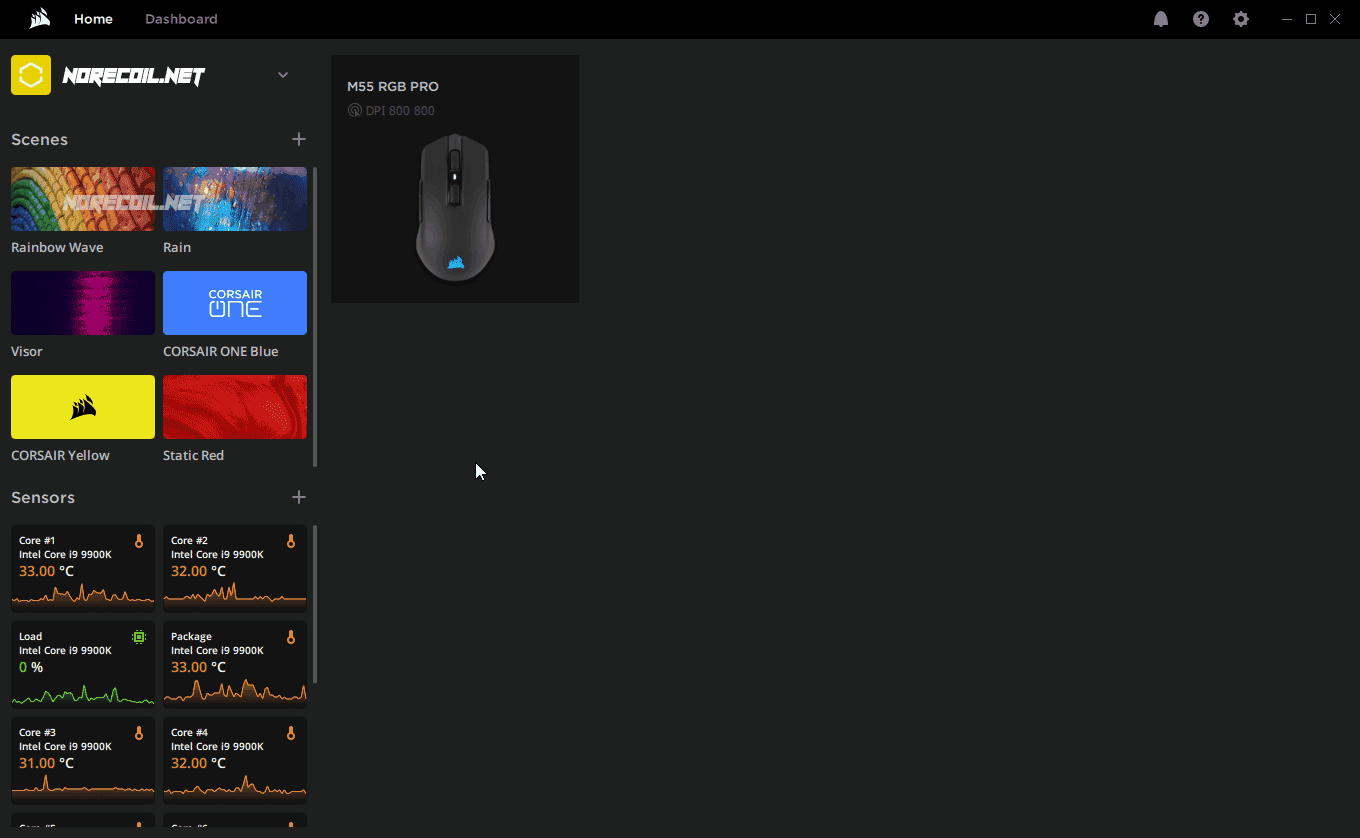
Cliquez maintenant sur votre souris -> Key Assignments
Cliquez sur l'icône Plus -> Cliquez sur Profil unique et choisissez l'option " Profil unique ".
autre profil pour la commutation et l'assigner à un bouton de la souris que vous avez choisi.
que l'on souhaite utiliser pour la commutation.
Si vous avez un clavier Corsair, vous pouvez également utiliser le clavier pour changer de profil.
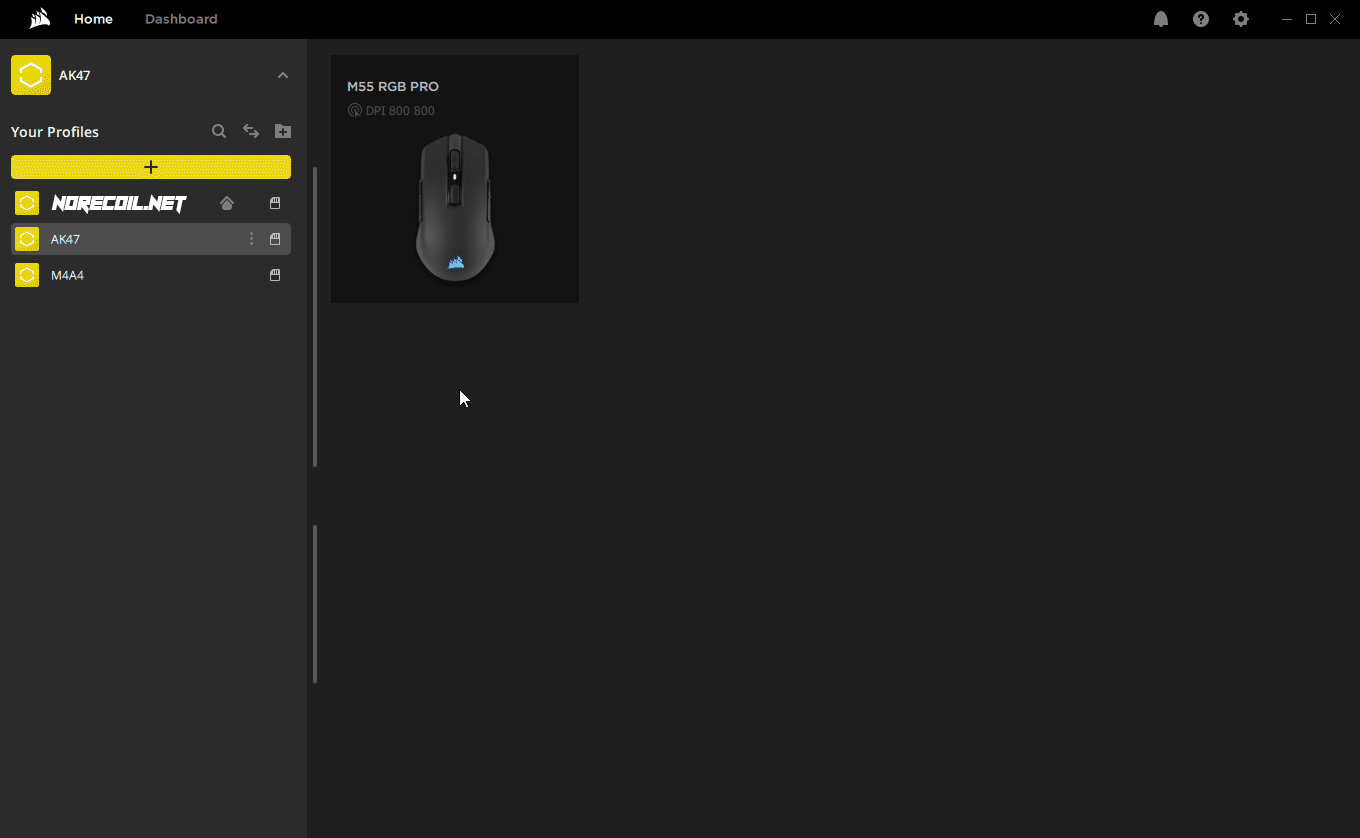
Cliquez maintenant sur le bouton que vous avez assigné auprofil
et suivez les mêmes étapes pour ce profil afin de pouvoir passer de
à d'autres profils. C'est tout. Appréciez.
Après la nouvelle mise à jour d'ICUE 5, il se peut que vous ne puissiez plus l'assigner directement au bouton gauche de votre souris, comme indiqué ci-dessus.
Pour ce faire, vous devez réaffecter le bouton gauche de la souris à un autre bouton. (Voir le gif ci-dessous)
Appuyez sur "+" -> Choisissez "Souris" -> Cliquez sur le bouton gauche de la souris -> Choisissez le bouton que vous voulez utiliser pour le clic gauche.
Ensuite, vous pouvez assigner l'arme au bouton gauche de votre souris.
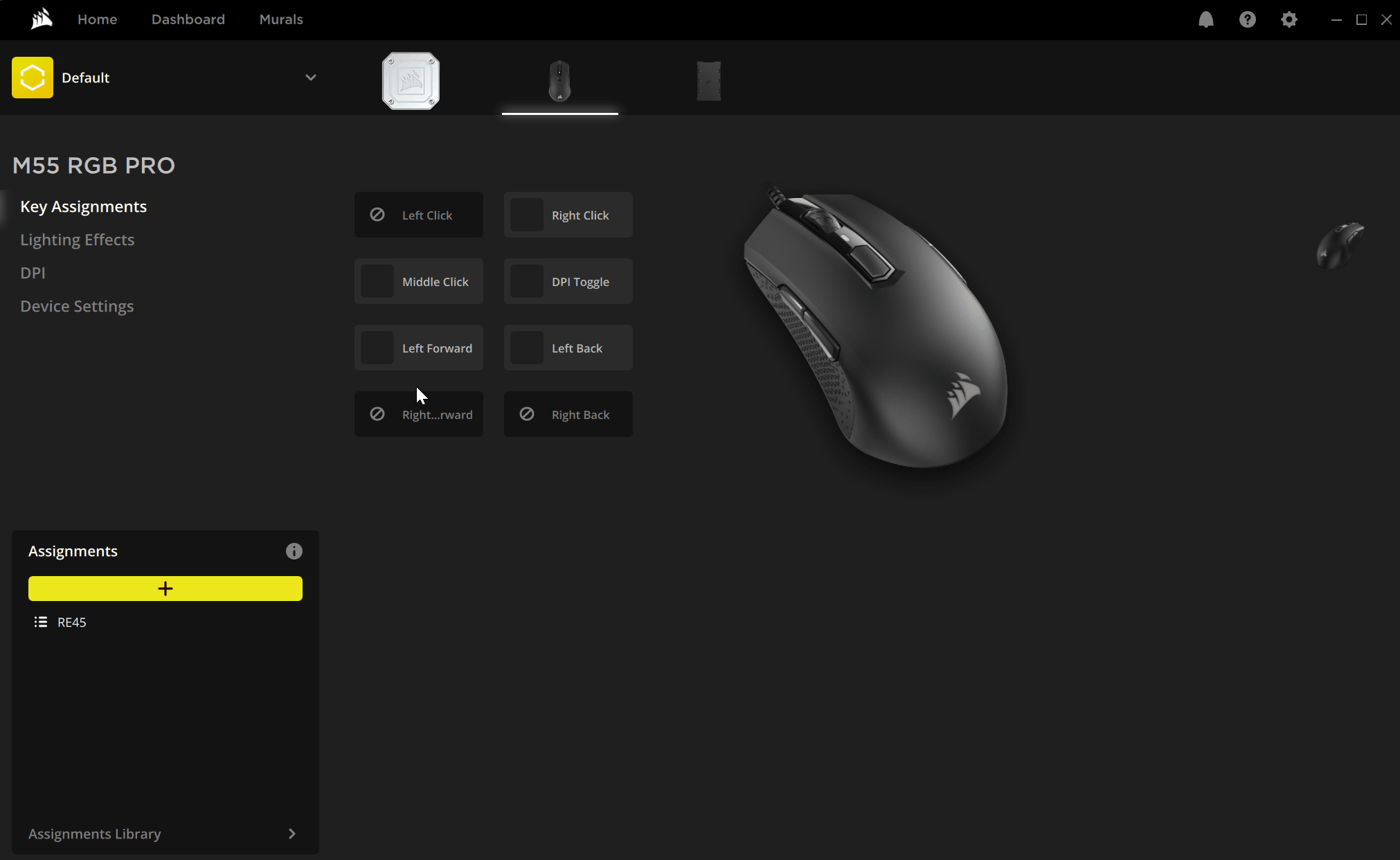
Cliquez ici pour voir tous les Macro Scripts Corsair No Recoil
Laisser un commentaire